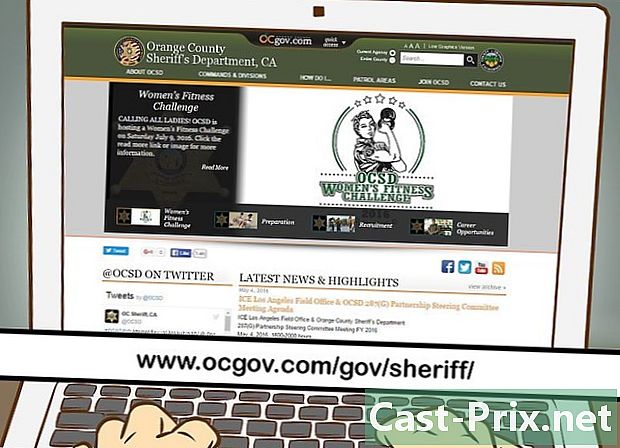So verwenden Sie die oDesk Team App
Autor:
Randy Alexander
Erstelldatum:
27 April 2021
Aktualisierungsdatum:
26 Juni 2024

Inhalt
- Stufen
- Teil 1 Registrieren Sie sich bei oDesk
- Teil 2 Laden Sie die oDesk Team App App herunter
- Teil 3 Starten Sie die oDesk Team App App
- Teil 4 Verwalte deine Zeit
- Teil 5 Beenden Sie die Anwendung
Mit Odesk können Menschen online einen Job finden. Auf diese Weise können Arbeitgeber den Vertragstyp und die Art der Mitarbeiter, die sie einstellen möchten, optimal anpassen. Es ist auch sehr nützlich für Mitarbeiter, die eine Teilzeitbeschäftigung oder eine Selbstständigkeit suchen, die ihren persönlichen Zeitplänen entspricht. Die oDesk Team App ist ein Tool, mit dem Sie mit anderen Mitgliedern Ihres Teams in Verbindung treten können, die an derselben Aufgabe oder demselben Projekt arbeiten, und Ihre Zeit so verwalten können, dass Sie korrekt bezahlt werden.
Stufen
Teil 1 Registrieren Sie sich bei oDesk
-

Registrieren Sie sich bei oDesk. Besuchen Sie die doDesk-Website und registrieren Sie sich als Freiberufler. -

Loggen Sie sich in Ihr Konto ein. Sobald Ihr Konto erstellt wurde, melden Sie sich an. Verwenden Sie Ihren Benutzernamen und Ihr Passwort, um sich anzumelden. -

Richten Sie Ihr Profil ein. Damit potenzielle Kunden dies bemerken, müssen Sie sicherstellen, dass Sie Ihr Benutzerprofil richtig konfiguriert haben. Heben Sie Ihre Stärken und Fähigkeiten, Ihre Arbeitserfahrung und relevanten Zertifizierungen hervor und präsentieren Sie sich auf einfache und professionelle Weise. -

Mach ein paar Prüfungen. Starten Sie einige der auf der Website verfügbaren Skills-Tests. Geben Sie Ihr Bestes, denn sie erhöhen Ihre Glaubwürdigkeit bei oDesk.- Ihre Punktzahlen und Prozentsätze werden möglicherweise in Ihrem Profil angezeigt.
- Einige Kunden berücksichtigen diese Tests bei der Auswahl ihrer Mitarbeiter
Teil 2 Laden Sie die oDesk Team App App herunter
-

Laden Sie die App herunter. Klicken Sie auf diesen Link: https://www.odesk.com/downloads und dann auf "oDesk Team App App herunterladen". -

Installieren Sie die Anwendung. Nachdem Sie das Installationsprogramm heruntergeladen haben, doppelklicken Sie darauf, um die Anwendung auf Ihrem Computer zu installieren.
Teil 3 Starten Sie die oDesk Team App App
-

Starten Sie die Anwendung. Doppelklicken Sie auf das Anwendungssymbol. -

Melden Sie sich bei oDesk an. Melden Sie sich mit Ihrem oDesk-Benutzernamen und Ihrem Kennwort an. Sobald Sie verbunden sind, werden wir Sie in den Gemeinschaftsraum bringen. -

Wähle ein Team. Wählen Sie das Team aus, mit dem Sie arbeiten werden. Die Liste der Teammitglieder wird angezeigt und Sie können von hier aus mit allen chatten. -

Zeigen Sie die Tools an. In der Anwendung stehen einige nützliche Tools zur Verfügung, die Sie für Ihre Arbeit verwenden können. Klicken Sie einfach auf das Menü Werkzeuge.
Teil 4 Verwalte deine Zeit
-

Sit. Entfernen Sie alles, was Ihren Desktop unübersichtlich macht, bevor Sie mit der Arbeit beginnen. Stellen Sie sicher, dass Sie nur das öffnen, was relevant ist. -

Fange an, deine Zeit zu planen. Vergessen Sie nicht, auf zu klicken, bevor Sie mit der Arbeit beginnen Zeitmessung starten unter dem Menü Zustand. Andernfalls wird Ihre Arbeit nicht gespeichert und Sie werden nicht bezahlt.- Beachten Sie, dass nicht alle Jobs in oDesk eine Zeiterfassung erfordern. Überprüfen Sie gegebenenfalls Ihre Art der Verpflichtung und Ihren Vertrag.
-

Beginnen Sie zu arbeiten. Die Anwendung zeichnet in regelmäßigen Abständen Ihren gesamten Bildschirm über Screenshots auf. Diese Screenshots werden in Ihr Arbeitsjournal aufgenommen, und Ihre Kunden können sie anzeigen.- Stellen Sie sicher, dass Sie nur das tun, was relevant ist. Sie möchten nicht, dass der Bildschirm erfasst wird, während Sie online spielen, während Sie arbeiten sollen.
-

Machen Sie eine Pause. Wenn Sie die laufende Arbeit anhalten und stoppen möchten, klicken Sie auf Anschlag neben Zeiterfassung. Dadurch wird die Verfolgung Ihrer Arbeit beendet und Sie sparen automatisch Zeit mit Screenshots.- Wenn Sie während Ihrer Arbeit einfach Ihren Schreibtisch verlassen, werden die Ausfallzeiten nicht erfasst und Ihr Arbeitsprotokoll ist nicht korrekt.
-

Setzen Sie Ihre Arbeit fort. Wenn Sie sich entscheiden, weiter zu arbeiten, klicken Sie einfach auf Start neben Zeiterfassung. Die Zeiterfassung beginnt erneut und Ihr Arbeitsprotokoll wird korrekt aktualisiert.
Teil 5 Beenden Sie die Anwendung
-

Abzumelden. Wenn Sie Ihren Tag beendet haben und den Gemeinschaftsraum verlassen möchten, melden Sie sich einfach über das Menü ab Zustand. -

Beenden Sie die Anwendung. Klicken Sie auf schließen unter dem Menü Zustand um die Anwendung vollständig zu schließen.